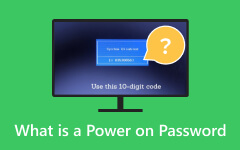Megoldva: Adja meg a rendszergazdai jelszót vagy a bekapcsolási jelszóval kapcsolatos problémákat
A számítógép feloldása néha ijesztő lehet, különösen, ha egy Írja be a rendszergazdai jelszót vagy a bekapcsolási jelszót gyors. Ezeket a biztonsági intézkedéseket az Ön adatainak védelme érdekében hajtják végre, de a jelszó elfelejtése vagy helytelen elhelyezése frusztráló lehet. Ha ilyen helyzetbe kerül, ne aggódjon – vannak megoldásaink, amelyek segítenek visszaszerezni az eszközhöz való hozzáférést. Ez a bejegyzés az "Adja meg a rendszergazdai jelszót" vagy a "Bekapcsolási jelszó" kihívás különféle módszereit és technikáit tárgyalja. Akár alaphelyzetbe kell állítania, akár ki kell hagynia ezeket a jelszavakat laptopon vagy asztali számítógépen, mi gondoskodunk róla. Lépésről lépésre szóló utasításaink és szakértői tanácsaink végigvezetik Önt a folyamaton, így könnyebben visszaszerezheti az irányítást készüléke felett. Ne tartsa vissza az elfelejtett jelszót; a probléma megoldásához kövesse a következő szakaszokban található megoldásokat.
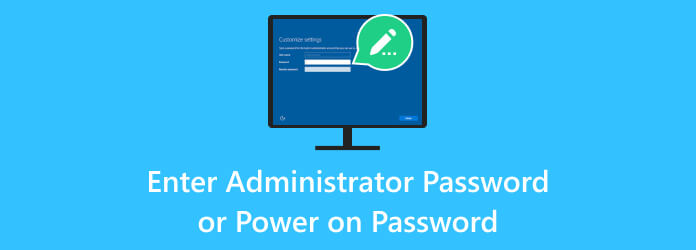
- 1. rész. Miért jelenik meg az „Adja meg a rendszergazdai jelszót” vagy a „Bekapcsolási jelszó” üzenet?
- 2. rész. A probléma megoldásának alapvető módjai
- 3. rész. Bónusz tipp: Állítsa vissza a rendszergazdai jelszót
- 4. rész: GYIK a rendszergazdai jelszó és a bekapcsolási jelszó megadásával kapcsolatban
1. rész. Miért jelenik meg az „Adja meg a rendszergazdai jelszót” vagy a „Bekapcsolási jelszó” üzenet?
A Adja meg a rendszergazdai jelszót or Bekapcsolási jelszó rendszerint biztonsági intézkedések miatt jelenik meg. Ezeket a rendszer és az adatok védelmét szolgálják. Íme az elsődleges okok, amelyek miatt ezek az üzenetek megjelenhetnek:
- • BIOS/UEFI biztonság. A legtöbb modern számítógép rendelkezik BIOS-sal (Basic Input/Output System) vagy UEFI-vel (Unified Extensible Firmware Interface), amely kezeli a hardverösszetevőket. Ezek a firmware interfészek jelszóval védhetők, hogy megakadályozzák a kritikus rendszerbeállításokhoz és konfigurációkhoz való jogosulatlan hozzáférést.
- • Lopás elleni védelem. Egyes laptopok lopásgátló funkciókkal rendelkeznek, amelyekhez jelszó szükséges az eszköz táplálásához. Ennek célja a lopás megakadályozása és az érzékeny adatok védelme a számítógép ellopása esetén.
- • Felhasználói és rendszergazdai védelem. A rendszergazdák vagy az IT-részlegek rendszergazdai jelszavakat állíthatnak be, hogy korlátozzák bizonyos beállításokhoz való hozzáférést, vagy szabályozzák, hogy ki módosíthatja a számítógép konfigurációját.
- • Elfelejtett jelszavak. A prompt gyakran azért jelenik meg, mert a felhasználónak emlékeznie kell a jelszóra, vagy egy korábbi tulajdonos, informatikai részleg állította be, vagy véletlenül. Szóval, tudnia kell hogyan jelentkezhet be rendszergazdaként a Windows 7 rendszerben.
- • Rosszindulatú tevékenység. Egyes esetekben a Bekapcsolási jelszó A prompt rosszindulatú szoftverek vagy a rendszer jogosulatlan módosításai válthatják ki.
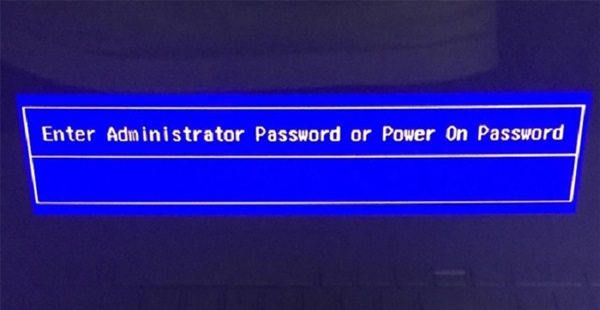
2. rész. A probléma megoldásának alapvető módjai
A HP rendszergazdai jelszóval vagy a bekapcsolási jelszóval kapcsolatos problémák megoldásához kövesse az alábbi megoldásokat az adott helyzettől függően:
- • Lépjen kapcsolatba a gyártóval vagy az informatikai részleggel. Ha a jelszót a gyártó vagy a szervezet informatikai osztálya állította be, forduljon hozzájuk segítségért. Elképzelhető, hogy megadják a helyes jelszót, vagy útmutatást adnak annak visszaállításához.
- • Ellenőrizze az alapértelmezett jelszavakat. Néhány rendszer rendelkezik alapértelmezett jelszavakkal, amelyek segítségével feloldható a BIOS vagy az UEFI. Az alapértelmezett jelszavakért keresse fel a gyártó dokumentációját vagy webhelyét, mivel ezek gyakran a számítógép márkájára és modelljére vonatkoznak.
- • CMOS/BIOS alaphelyzetbe állítása. A CMOS (Complementary Metal-Oxide-Semiconductor) vagy a BIOS beállításainak visszaállítása törölheti a jelszót. Ez általában azt jelenti, hogy kinyitja a számítógép házát, meg kell keresni a CMOS akkumulátort, ki kell venni, és várni kell néhány percet, mielőtt visszahelyezi. A konkrét utasításokat a számítógépe kézikönyvében találja.
- • Vegye fel a kapcsolatot ügyfélszolgálattal. Ha segítségre van szüksége a megoldás megtalálásához, forduljon a számítógépe ügyfélszolgálatához. Távoli segítséget nyújthatnak, vagy egy szervizközpontba irányíthatják.
- • Távolítsa el vagy cserélje ki a CMOS elemet. A CMOS elem eltávolítása vagy cseréje visszaállíthatja a BIOS-beállításokat, beleértve a jelszót is. Ügyeljen arra, hogy kövesse a megfelelő eljárásokat, és a legjobb, ha szakember segítségét kéri, ha kényelmetlenül érzi magát.

3. rész. Bónusz tipp: Állítsa vissza a rendszergazdai jelszót
Ha minden más nem segít, fontolja meg, hogy segítséget kérjen harmadik féltől származó szoftverhez, amely biztonságosan visszaállíthatja a jelszót anélkül, hogy kárt okozna a rendszerben. Tipard Windows Password Reset problémamentes megoldást kínál a rendszergazdai jelszavak visszaállítására és a hírhedt "Adja meg a rendszergazdai jelszót" vagy a "Bekapcsolási jelszó" üzenetek leküzdésére. Ez az adaptálható szoftver két kényelmes lehetőséget kínál a felhasználóknak. Létrehozhat rendszerindító CD-t/DVD-t a jelszó-visszaállító eszköz írásával, amely lehetővé teszi a Windows jelszó-helyreállítását ezen az adathordozón keresztül.
Alternatív megoldásként előnyben részesíti az USB-t, vagy nem fér hozzá a visszaállító lemezhez. Ebben az esetben a szoftver megkönnyíti a jelszó-helyreállító USB-meghajtó létrehozását. A széleskörű kompatibilitásnak köszönhetően különféle PC-márkákat támogat, beleértve a HP-t, az Acer-t, a Sony-t, a Lenovo-t, az ASUS-t, a Toshibát és még sok mást. A Tipard Windows Password Reset a legjobb alkalmazás a Windows-jelszavakkal kapcsolatos problémák egyszerű megoldásához.
Főbb jellemzők
- • A jelszó visszaállítása ezzel a szoftverrel egy egyszerű folyamat, amely négy egyszerű lépésből áll.
- • A jelszó visszaállítása után az alkalmazás automatikusan újraindíthatja az eszközt, hogy a változtatások érvénybe lépjenek.
- • Különböző felhasználói bázisokat szolgál ki azáltal, hogy különböző felületi nyelveket kínál, így világszerte elérhetővé teszi a felhasználók számára.
1 lépésTelepítse a Jelszó-visszaállítás alkalmazást
A Tipard Windows Password Reset telepítéséhez töltse le a szoftvert egy további eszközre. A letöltés után futtassa a telepítőt a telepítőfájlra duplán kattintva. Adja át a promptot, például a telepítési könyvtárat, és válassza ki a telepítési beállításokat. A telepítés befejezése után indítsa el a programot.
2 lépésHozzon létre egy rendszerindító lemezt
Válassza ki az adathordozó típusát a program felületéről (CD/DVD vagy USB-meghajtó), hogy indítható alaphelyzetbe állító lemezt készítsen. Kövesse az útmutatót a lemez visszaállításának befejezéséhez, és ne kapcsolja ki a számítógépet az írási eljárás során.
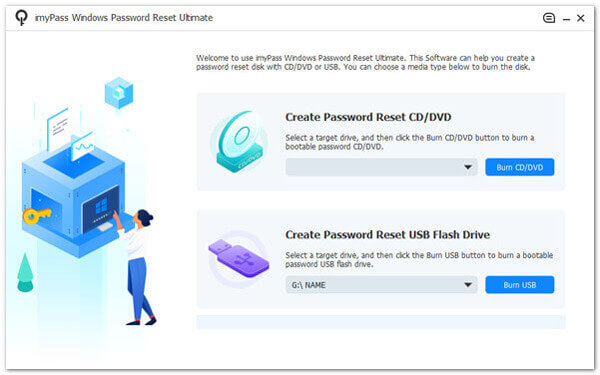
3 lépésNyissa meg a Windows rendszerindító menüjét
Ha végzett, helyezze be a visszaállító lemezt a zárolt számítógépbe, és húzza át a Setup segédprogram. Válaszd ki a csomagtartó lapon az elérhető meghajtó megtekintéséhez. Ezután válassza ki a rendszerindító menüből a használt visszaállító meghajtót a rendszergazdai jelszó alaphelyzetbe állításához.
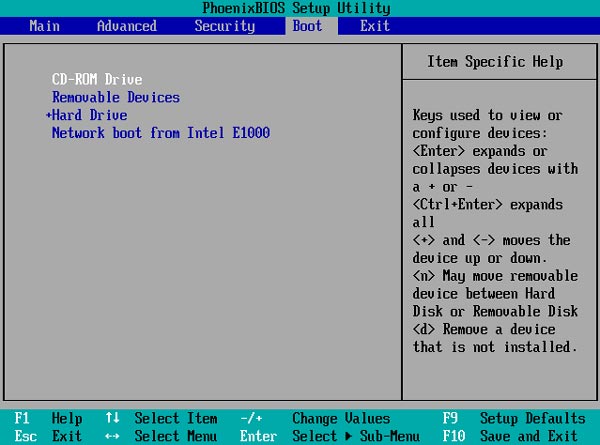
4 lépésFeloldotta a rendszergazda jelszavát
A Windows előtelepítési környezet ablakának átlépése után a rendszer átirányítja egy másik, a Windows fiókot megjelenítő ablakba. Válasszon egyet, és kattintson OK megerősíteni. Végül jelölje be a Jelszó visszaállítása ikon a folyamat elindításához.
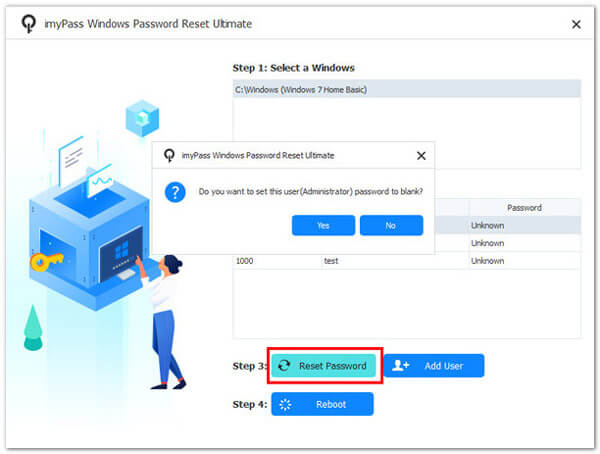
5 lépésTekintse át a rendszergazda jelszavát
Az összes lépés befejezése után indítsa újra a számítógépet, és várja meg, amíg kigyullad. Ezután használja az eszközt a rendszergazdai jelszó megadása vagy a bekapcsolási jelszó megadásával kapcsolatos HP adatfolyam-problémák nélkül. Ez az hogyan lehet alaphelyzetbe állítani a számítógépet ezzel a szoftverrel.
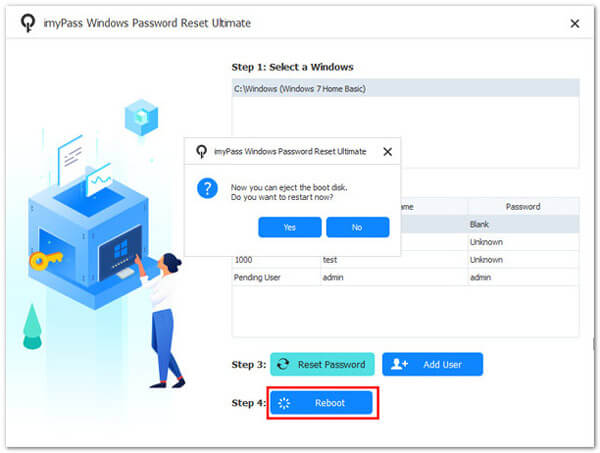
4. rész: GYIK a rendszergazdai jelszó és a bekapcsolási jelszó megadásával kapcsolatban
Mi a különbség az "Adja meg a rendszergazdai jelszót" és a "Bekapcsolási jelszó" között?
Adja meg a rendszergazdai jelszót általában a BIOS vagy az UEFI beállítások eléréséhez szükséges jelszóra utal. Eközben a Bekapcsolási jelszó szükséges a számítógép bekapcsolásához, és gyakran használják lopás elleni védelemre.
Elfelejtettem a rendszergazda jelszavamat. Hogyan tudom visszaállítani
Az adminisztrátori jelszót visszaállíthatja a gyártó informatikai részlegével, vagy alapértelmezett vagy hátsó ajtó jelszavak használatával. Bizonyos esetekben szükség lehet a CMOS- vagy BIOS-beállítások visszaállítására.
Biztonságos-e alapértelmezett vagy hátsó ajtó jelszavak használata ezeknek az utasításoknak a megkerülésére?
Az alapértelmezett vagy hátsó ajtó jelszavak használata ideiglenes megoldás lehet, de nem biztos, hogy biztonságos. A hozzáférés megszerzése után célszerű a jelszót valami egyedire módosítani.
Kivehetem a CMOS elemet a jelszó visszaállításához?
Igen, a CMOS elem eltávolítása visszaállíthatja a jelszót. Ennek ellenére óvatosan kell megtenni, és érvénytelenítheti a garanciát. Kövesse a gyártó utasításait, és ha bizonytalan, vegye fontolóra szakember segítségét.
Vettem egy használt számítógépet jelszóval. Mit kellene tennem?
Ha használt számítógépet vásárolt jelszóval, forduljon az eladóhoz vagy a gyártóhoz segítségért. Győződjön meg róla, hogy rendelkezik a vásárlást igazoló okirattal a tulajdonjog igazolására.
Következtetés
Összefoglalva, az Adminisztrátori jelszó megadása és a Jelszó bekapcsolása kihívásokkal való megküzdés zavarba ejtő megpróbáltatást jelenthet. Mindazonáltal elengedhetetlen, hogy a problémát világos megértéssel és a bevált gyakorlatok betartásával közelítsük meg. Akár elfelejtették, akár rosszul helyezték el, vagy szándékosan állítják be, ezek a biztonsági intézkedések az adatok és a rendszer integritásának védelmét szolgálják. A fenti megoldások megbízhatóan rögzítik a Írja be a bekapcsolási jelszót probléma. Útvonalat kínálnak a számítógép feletti parancsnokság visszaszerzéséhez. Mindazonáltal kulcsfontosságú az adatvédelmi és jogi megfontolások tiszteletben tartása, biztosítva, hogy tevékenységei összhangban legyenek a tulajdonjoggal vagy felhatalmazással, végső soron megőrizve adatai és az eszköz integritását.